

Escrito por Adela D. Louie, Última actualización: 5 de noviembre de 2017
P: "Cuando quiero descargar imágenes de icloud, me avisa"hubo un error al descargar esta foto de su icloud ', ¿Por qué mi iPhone dice que no se puede descargar la foto?? ¿puede ayudarme a solucionar este error? "
R: "el error al descargar una foto de la biblioteca de iCloud es una cosa molesta. No se preocupe, hemos actualizado las nuevas formas de corregir 'No se pueden descargar fotos de iCloud'. ¡Siga leyendo!"
Parte 1: ¿Por qué no puedo obtener mis imágenes de iCloud?Parte 2. Cómo solucionar "No se puede descargar fotos de iCloud"Parte 3. Video Guide: Cómo descargar selectivamente iCloud Photos.Parte 4. Cómo solucionar el error No se pueden descargar fotos de la biblioteca de fotos de iCloudParte 5. Conclusiones
Todos sabemos que iCloud es una de las mejores maneras de compartir fotos y la mayoría de los usuarios de iOS tienen la costumbre de realizar copias de seguridad usando su cuenta de iCloud. Pero luego, sin embargo, parece que algunos usuarios de iOS no pueden descargar esas fotos de su cuenta de iCloud.
Algunos experimentaron un error que ocurre cuando intentan descargar fotos de su biblioteca de fotos de iCloud.
Otro usuario de iOS quiere descargar sus fotos de su cuenta de iCloud pero, lamentablemente, no puede. Aquí, le mostraremos cómo corregir "no se pueden descargar fotos de iCloud".
No solo descargando, sino que también te ayudaremos a hacerlo sin sobreescribir las imágenes en tu dispositivo. También le mostraremos cómo descargar esas fotos desde su cuenta de iCloud a su computadora.
La Recuperación de datos de FoneDog iOS herramienta es la mejor manera para que hagas todas estas cosas. Esta herramienta tiene la mayor tasa de éxito en la recuperación de estas fotos desde tu iCloud. Es muy fácil de usar y seguramente le ahorrará mucho tiempo.
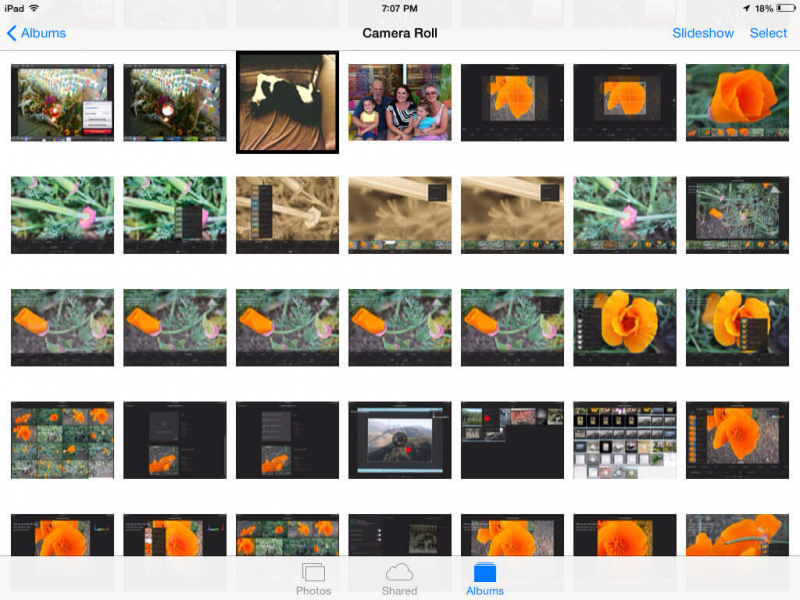
¿Cómo descargo imágenes de iCloud a mi iPhone?? En esta parte, le mostraremos cómo recuperar esas fotos que no se pueden descargar de su iCloud a su teléfono. El uso de este kit de herramientas es la mejor manera de recuperar esas fotos sin problemas y, por supuesto, sin perder más datos en su dispositivo. La herramienta de recuperación de datos de FoneDog iOS es la herramienta más segura, efectiva y más garantizada que puede usar para ayudarlo a recuperar esas fotos.
Descargar gratis Descargar gratis
Puede descargar esta herramienta desde nuestro sitio web oficial. Puede usar su computadora MAC o Windows. Una vez que haya terminado de descargar la herramienta, haga clic en instalar y espere unos minutos.
Después de instalar el programa, ejecútelo y estamos listos para comenzar a recuperar sus fotos.

Instale FoneDog y ejecute FoneDog - Recuperación de datos iOS - Step1
Una vez que inicie el programa, conecte su dispositivo a su computadora y luego haga clic en "Recuperarse del archivo de copia de seguridad de iCloud.
Después de eso, inicia sesión con tu cuenta de iCloud. Asegúrese de estar utilizando la cuenta correcta para que pueda recuperar esas fotos de iCloud.

Iniciar sesión iCloud - Step2
Una vez que inicie sesión en su cuenta de iCloud, podrá ver todos los archivos de respaldo que tenga.
Todo lo que necesita hacer es elegir el archivo de copia de seguridad correcto que realizó anteriormente en su dispositivo.
En realidad, puede ver la fecha y hora en que hizo la copia de seguridad con esas fotos.
Asegúrate de elegir el archivo correcto. Una vez que haya terminado de seleccionar el archivo correcto, simplemente haga clic en "Descargar.

Seleccione iCloud Backup - Step3
Después de hacer clic en descargar, el programa te preguntará cuál de las fotos quieres recuperar.
Para que lo haga rápido, puede hacer clic en "Fotos" y luego hacer clic en "Siguiente página"Botón en su pantalla.
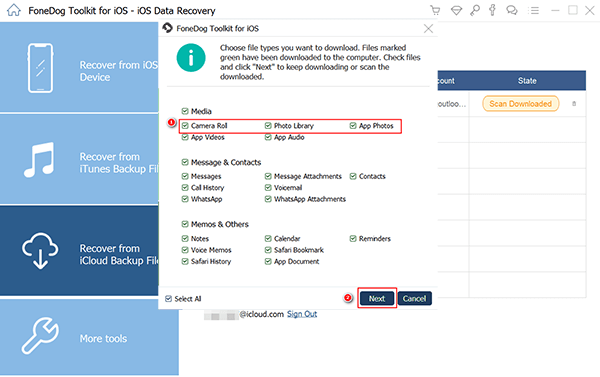
Seleccione fotos para recuperar de iCloud - Step4
El escaneo de sus archivos puede tomar un tiempo dependiendo de la cantidad de fotos que haya almacenado.
Una vez que finalice el escaneo, ahora podrá obtener una vista previa de esas fotos y podrá seleccionarlas una a una.
Todo lo que necesita hacer ahora es seleccionar las fotos que desea recuperar de su iCloud y luego hacer clic en "Recuperar”Que se encuentra en la esquina inferior derecha de la pantalla.

Recupere fotos de iCloud en la computadora - Step5
Leer más:
Cómo recuperar fotos desde la copia de seguridad de iTunes
La mejor recuperación de fotos de iPhone en 2022
¿No puedes descargar fotos de iCloud? Vea el video para aprender a descargar fotos de iCloud.
Esta parte es un método fácil de conocer para corregir el error al descargar sus fotos desde su iCloud. Todo lo que necesita hacer es seguir los pasos a continuación.
Paso 1: verifique el espacio de almacenamiento de su dispositivo
Desde su dispositivo, todo lo que necesita hacer es ir a “Configuración”> “Almacenamiento y uso de iCloud y ver si el almacenamiento de su dispositivo está lleno o no. Tener un almacenamiento completo puede ser una de las razones por las que encuentras un error al descargar tus fotos desde tu cuenta de iCloud.
Paso 2: cierra sesión / en tu cuenta de iCloud
Si la memoria de su dispositivo todavía está bien, puede intentar cerrar sesión en su cuenta de iCloud desde su dispositivo, luego esperar uno o dos minutos y volver a iniciar sesión en su cuenta de iCloud.
Paso 3: reinicia tu dispositivo
Aquí, debe cerrar todas las aplicaciones que estén abiertas en su dispositivo y luego reiniciarlo.
Paso 4: restablece tu dispositivo
Este paso sería la última cosa que quieres hacer. Si los pasos para solucionar el error no son correctos, es posible que desee restablecer su dispositivo a su configuración original de fábrica. Antes de hacer esto, asegúrese de tener todos los datos respaldados porque, de lo contrario, se borrarán todos sus datos.
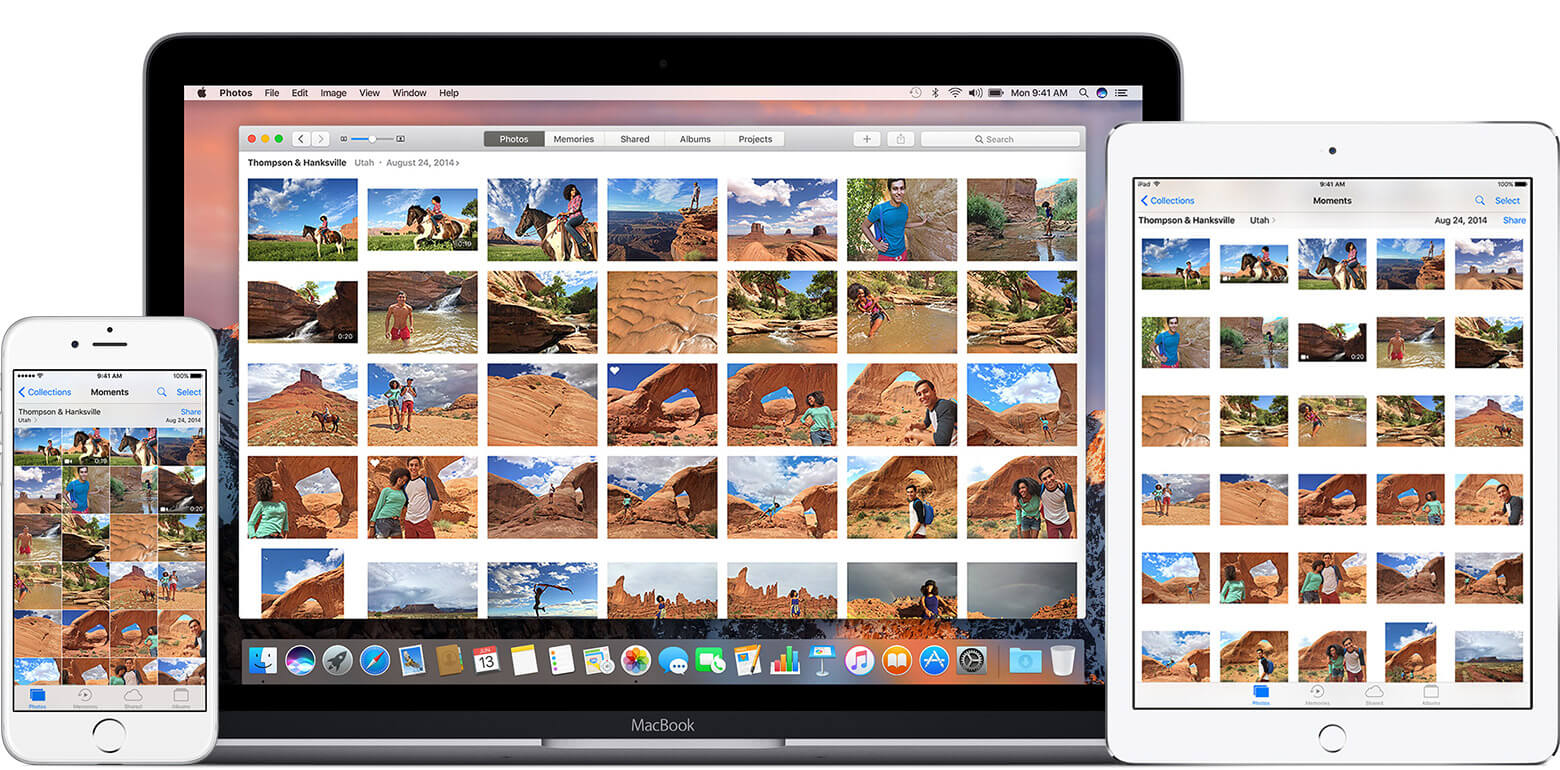 Restaurar fotos de iCloud
Restaurar fotos de iCloud
La herramienta de recuperación de datos de FoneDog iOS realmente funciona sin importar cuál sea la situación. Este programa es realmente una gran ayuda para todos los usuarios de teléfonos y es capaz de cualquier dispositivo iOS.
Este programa dará la mayor tasa de éxito en la recuperación o recuperación de datos de su dispositivo de la manera más fácil posible. Podemos garantizarle que la herramienta de recuperación de iPhone FoneDog es un 100% segura porque usted es el único que puede acceder a sus datos, puede permitirle una vista previa de sus datos antes de recuperarlos, y no se sobrescribirán los datos.
Siempre recuerde que en cada problema que encontremos en nuestro dispositivo, siempre habrá una solución correspondiente. Y en este caso, la herramienta de recuperación de datos de FoneDog iOS será su socio porque, de nuevo, es rápido, fácil, seguro y le dará la mejor sensación a la hora de recuperar o recuperar datos perdidos de su teléfono.
Podemos asegurarle que el uso de este programa de terceros le ayudará a eliminar toda la sensación de estrés y molestias cuando tenga problemas con su teléfono. Y, por supuesto, siempre tienes el hábito de respaldar todo.
La gente también LeerFormas efectivas de descargar videos desde iCloudCómo recuperar fotos borradas después de la actualización de iOS11
Comentario
Comentario
iOS Data Recovery
Hay tres maneras de recuperar datos borrados del iPhone o iPad.
descarga gratuita descarga gratuitaHistorias de personas
/
InteresanteOPACO
/
SIMPLEDificil
Gracias. Aquí tienes tu elección:
Excellent
Comentarios: 4.6 / 5 (Basado en: 81 El número de comentarios)